Gruppe Pivot-Tabellen in Excel Artikel
Dieses Beispiel zeigt, wie man zu einer Gruppe Pivot-Tabelle Artikeln. Erfahren Sie, wie Gruppenprodukte und wie Gruppentermine nach Quartalen.
Im Folgenden finden Sie eine Pivot-Tabelle finden. Zurück zur Pivot-Tabellen zu lernen, wie diese Pivot-Tabelle zu erstellen.
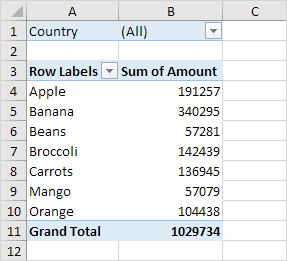
Gruppe Produkte
Das Produktfeld enthält 7 Elemente. Apfel, Banane, Bohnen, Brokkoli, Karotten, Mango und Orange.
Um zwei Gruppen zu erstellen, führen Sie die folgenden Schritte.
-
In der Pivot-Tabelle, wählen Sie Apple und Banane.
-
Rechts klicken und klicken Sie auf Gruppe.
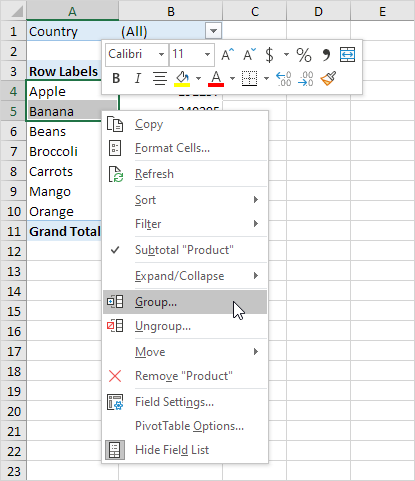
-
Geben Sie in der Pivot-Tabelle, wählen Sie Bohnen, Brokkoli, Karotten, Mango und Orange.
-
Rechts klicken und klicken Sie auf Gruppe.
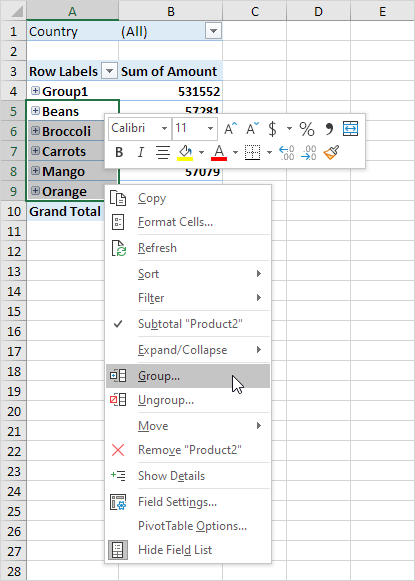
Ergebnis:
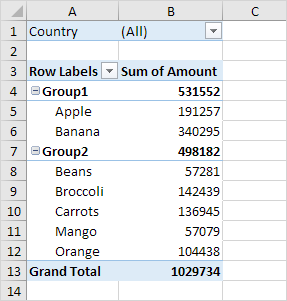
Hinweis: Um den Namen einer Gruppe zu ändern (Gruppe1 oder Group2), wählen Sie den Namen und Bearbeiten der Name in der Bearbeitungsleiste. Um die Gruppierung aufheben, wählen Sie die Gruppe, die rechte Maustaste und klicken Sie auf Gruppierung aufheben.
-
die Gruppen auszublenden, klicken Sie auf die Minuszeichen.
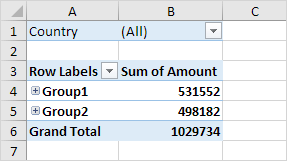
Fazit: Apple und Banane (Gruppe 1) eine höhere Gesamt als alle anderen Produkte (Gruppe 2) zusammen.
Gruppentermine
So erstellen Sie unter der Pivot-Tabelle, anstelle des Produktfeldes, fügen Sie das Datumsfeld auf den Bereich Zeilen. Das Feld Datum enthält viele Elemente. 6-Jan, 7-Jan, 8-Jan, 10-Jan, 11-Jan usw.
Zur Gruppe Viertel dieser Daten, führen Sie die folgenden Schritte.
Klicken Sie auf 1. eine beliebige Zelle in der Spalte mit Daten.
-
Rechts klicken und klicken Sie auf Gruppe.
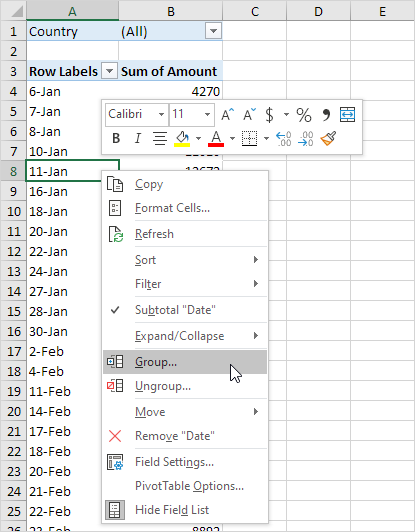
-
Wählen Sie Quarters und auf OK klicken.
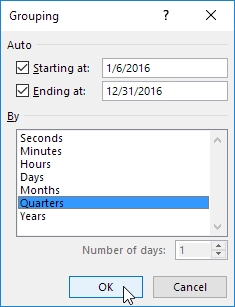
Hinweis: siehe auch die Optionen Gruppe von Sekunden, Minuten, Stunden usw.
Ergebnis:
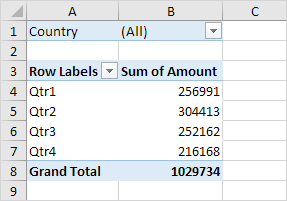
Fazit: Quarter 2 ist das beste Quartal.